Ynhâldsopjefte
Excel is it meast brûkte ark foar it omgean mei massive datasets. Wy kinne myriaden fan taken fan meardere dimensjes útfiere yn Excel . Yn dit artikel sil ik jo sjen litte hoe't jo de SUMIF troch moanne operaasje kinne útfiere yn Excel . Dat betsjut dat jo sille leare hoe't jo gegevens per moanne sommje kinne mei SUMIF() en SUMIFS() -funksjes yn Microsoft Excel .
Downloadoefening Wurkboek
Download dit wurkboek en oefenje wylst jo troch it artikel gean.
Som per moanne Mei SUMIF Function.xlsx
2 Metoaden om SUMIF per moanne operaasje útfiere yn Excel
Dit is de dataset foar it artikel fan hjoed. Wy hawwe it ferkeapbedrach foar in bedriuw mei de datums. Ik sil it brûke en de metoaden ferklearje.
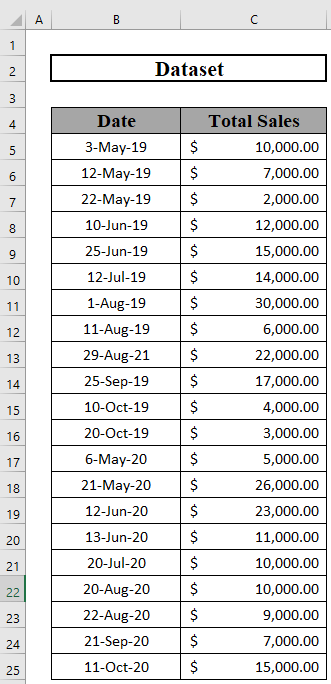
1. Som per moanne fan elk jier yn Excel
Earst sille wy de som ûntdekke troch moanne fan itselde jier.
Dat betsjut dat wy de totale ferkeap foar maaie 2019 en maaie 2020 apart bepale, ensfh.
Wy sille in kombinaasje brûke fan de SUMIFS en EOMONTH funksjes hjir.
Stappen:
- Foar allerearst de datums yn E5: E16 .
- Gean dan nei it Thús
- Selektearje dêrnei it ikoan (sjoch de ôfbylding).
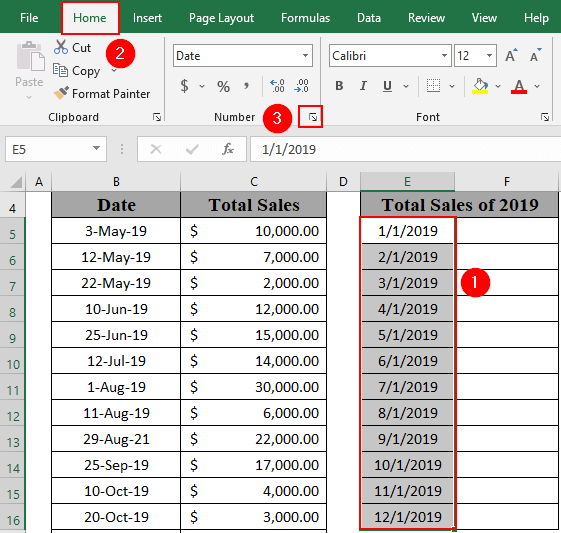
- Opmaak sellen fak sil ferskine.
- Selektearje dan de Oanpaste
- Dan, skriuw " mmmm " yn it typefak.
- Klik dan OK .
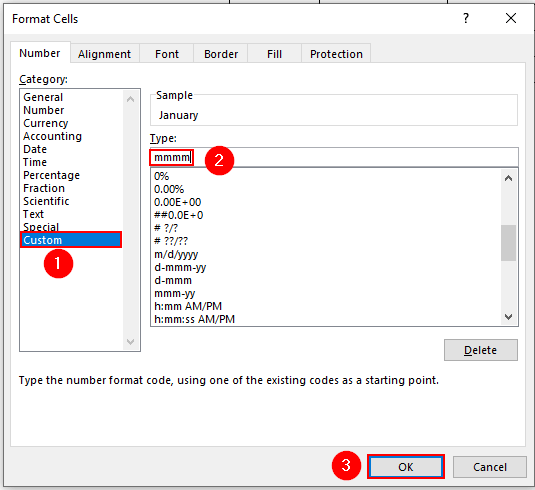
- Excel sil de namme fan de moanne sjen litte yn E5:E16 .
- Gean no nei F5 en skriuw de folgjende formule op
=SUMIFS($C$5:$C$25,$B$5:$B$25,">"&E5,$B$5:$B$25,"<"&EOMONTH(E5,0)) 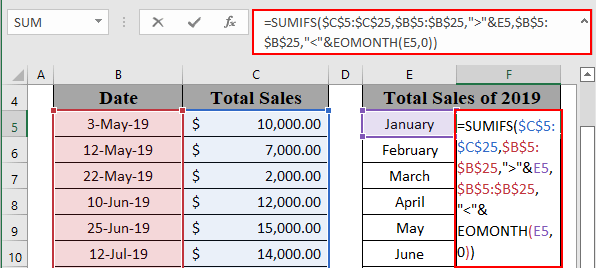
- Druk dan op ENTER om de útfier te krijen.
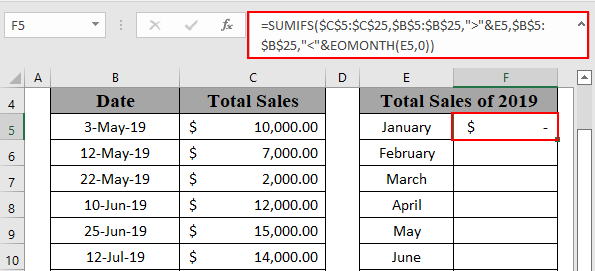
- Dêrnei , brûk de Fillhandtak oant AutoFill oant F16 .
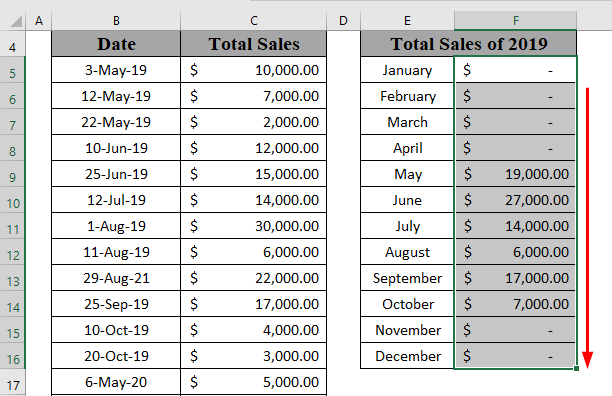
- Berekkenje op deselde manier de totale ferkeap foar 2020 .
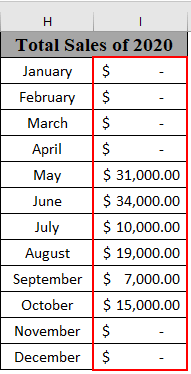
2. Som per moanne fan alle jierren yn Excel
No wy sille de totale ferkeap fan elke moanne berekkenje dy't alle jierren bestiet.
Dat betsjut, no sille wy de totale ferkeap foar juny 2019 en juny 2020 tegearre berekkenje. Dizze metoade sil de funksje TEXT nedich hawwe.
Stappen:
- Gean earst nei D5 en skriuw de folgjende formule op
=TEXT(B5,"mmmm") 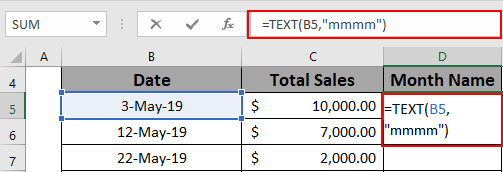
- Druk dan op ENTER om de útfier te krijen.
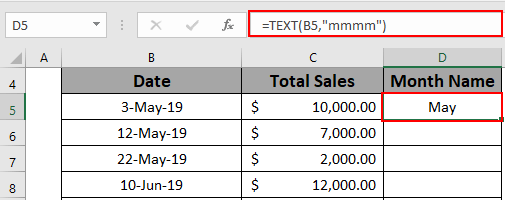
- Brûk dêrnei de Fillhandtak nei AutoFill oant D16 .
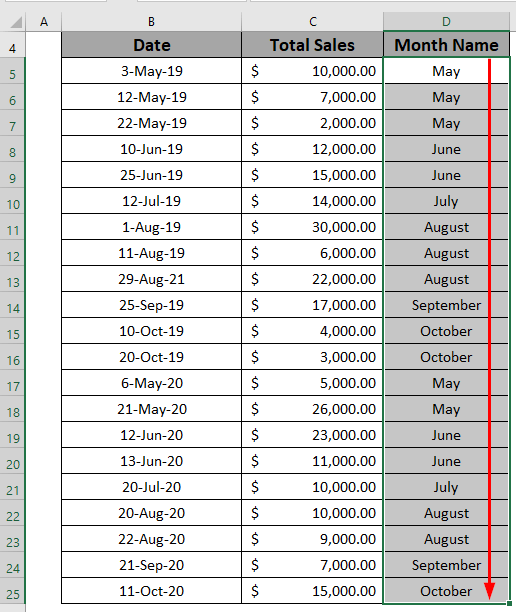
- Gean dan nei G5 en skriuw de folgjende formule op
=SUMIF($D$5:$D$25,F5,$C$5:$C$25) 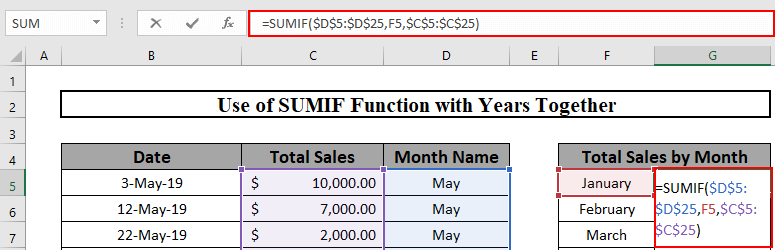
- Druk dan op ENTER om de útfier te krijen.
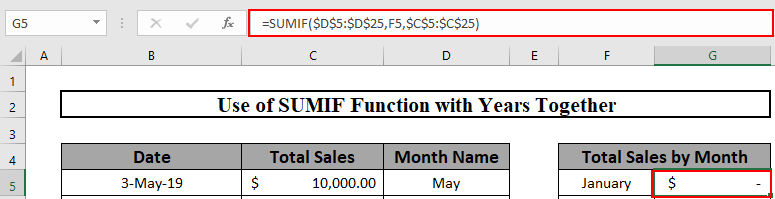
- Dêrnei, brûk Fill Handle nei AutoFill oant G16 .
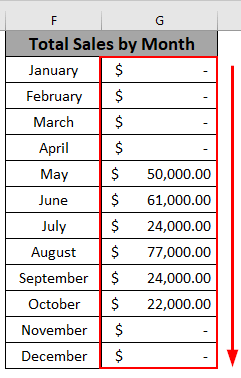
SUMPRODUCT-funksje tapasse as alternatyf
In alternatyf foar de SUMIF-per-moanne-operaasje is it brûken fan de SUMPRODUCTfunksje . Ik sil dy metoade hjir stap foar stap útlizze.
Gefal 1: Som by moanne fan elk jier
Allearst sil ik sjen litte hoe't jo de ferkeap foar elk jier respektivelik berekkenje.
Stappen:
- Gean nei F5 en skriuw de folgjende formule op
=SUMPRODUCT($C$5:$C$25,((TEXT($B$5:$B$25,"mmmm")=$E5)*(TEXT($B$5:$B$25,"yyyy")=F$4))) 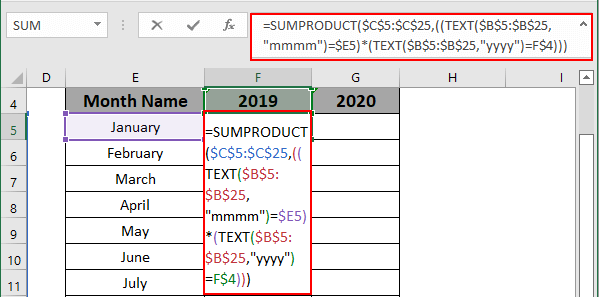
- Druk dan op ENTER om de útfier te krijen.
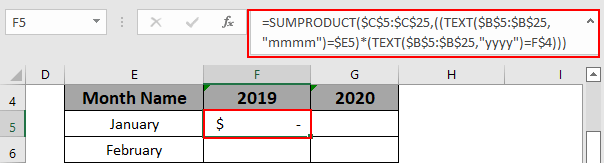
- Dan brûke Fill Handle nei AutoFill oant G16 .
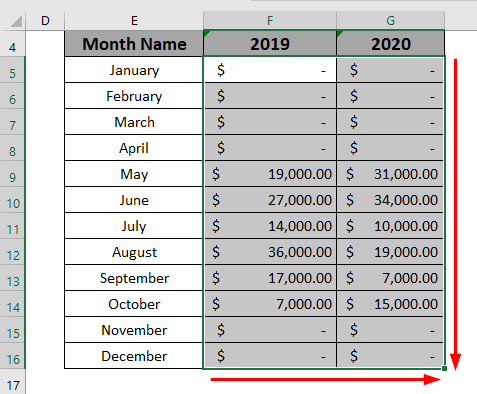
Gefal 2: Som per moanne fan alle jierren
No sil ik sjen litte hoe't jo de totale ferkeap foar in moanne berekkenje kinne.
Stappen:
- Gean earst nei F5 en skriuw de folgjende formule op
=SUMPRODUCT($C$5:$C$25,(--(TEXT($B$5:$B$25,"mmmm")=$E5))) 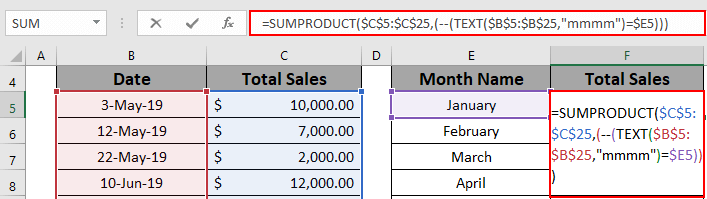
- Druk dan op ENTER om de útfier te krijen.
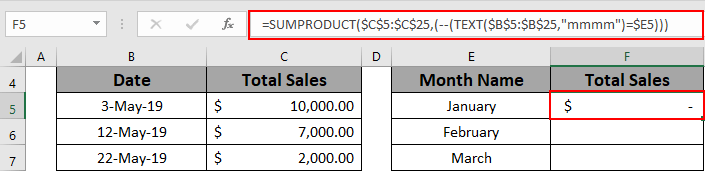
- Brûk dêrnei de Fillhandtak om AutoFill oant F16 .
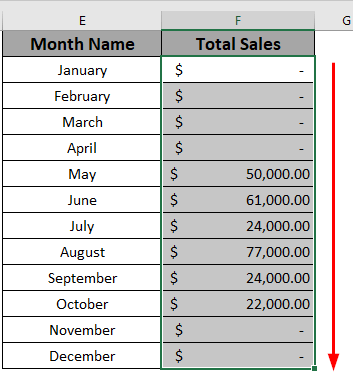
Brûk PivotTable-funksje as alternatyf
It folgjende alternatyf is it brûken fan de PivotTable-funksje.
Stappen:
- Selektearje earst it berik B4:C25 .
- Gean dan nei de Ynfoegje
- Dêrnei , selektearje PivotTabel .
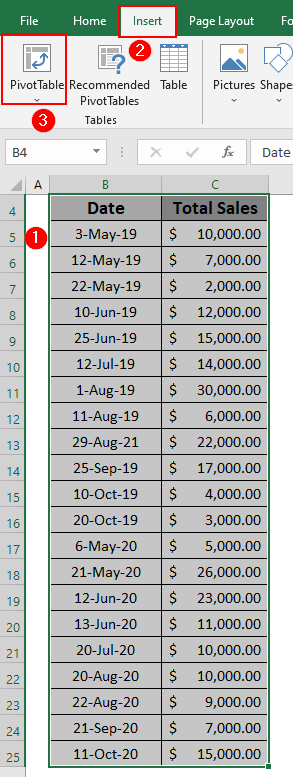
- In fak sil ferskine.
- Kies de lokaasje fan jo PivotTabel .
- Klik dan op OK .
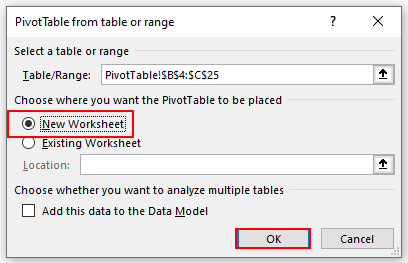
- Excel sil in draaitabel meitsje.
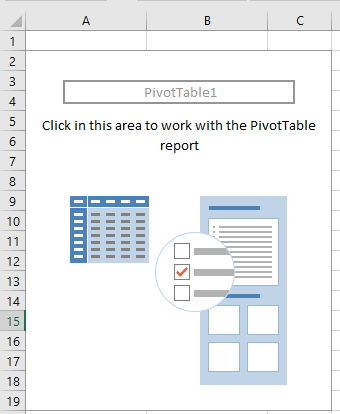
- Dan, út de PivotTabelfjilden, sleepde Datum en Totaalferkeap yn it Rijen en Weardenfjild .
- Excel sil standert de Som fan totale ferkeap sjen litte.
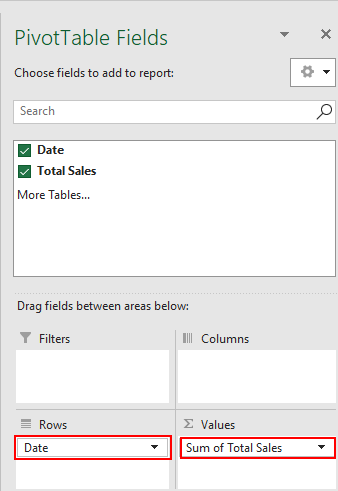
- Sa sil jo draaitabel der sa útsjen.
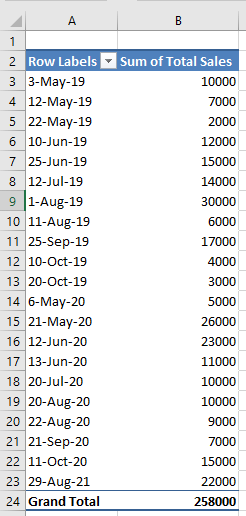
- Selektearje dêrnei elke datum.
- Rjochtsklik jo mûs om it kontekstmenu<2 te bringen>.
- Selektearje dan Groep .
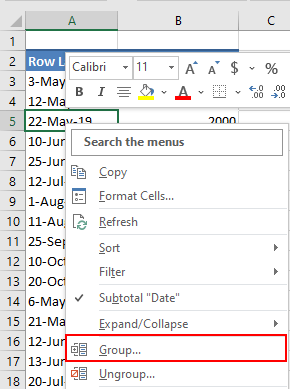
- In groepsfak sil ferskine.
- Groep dan de datums per moanne.
- Selektearje dêrnei de start- en eindatums.
- Klik as lêste op OK .
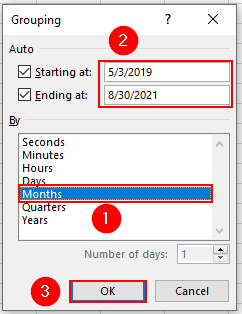
- Excel sil moanneferkeap sjen litte.
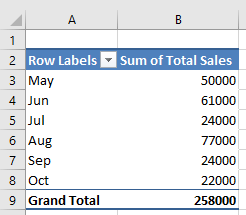
Dingen om te ûnthâlden
- Brûk absolute referinsje om in sel te beskoatteljen.
- De funksje TEKST nimt in wearde en in opmaak as argumint en jout de wearde werom yn dat formaat.
Konklúzje
Yn dit artikel haw ik útlein hoe't jo de operaasje SUMIF per moanne útfiere. D'r binne ek 2 alternativen. Ik hoopje dat it helpt elkenien. As jo suggestjes, ideeën of feedback hawwe, fiel jo frij om hjirûnder te kommentearjen. Besykje asjebleaft Exceldemy foar mear brûkbere artikels lykas dit.

